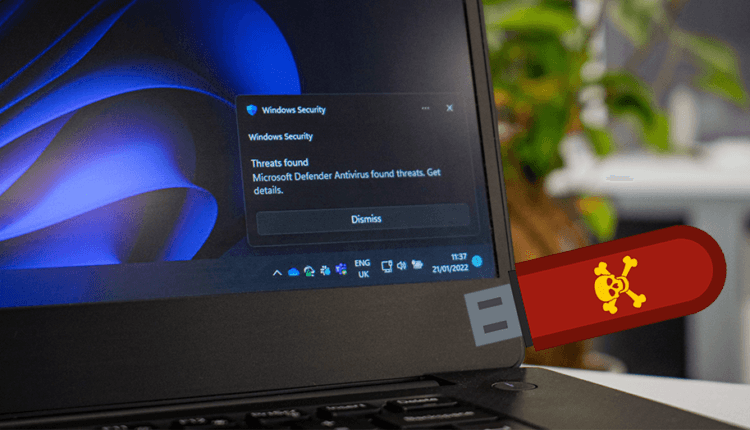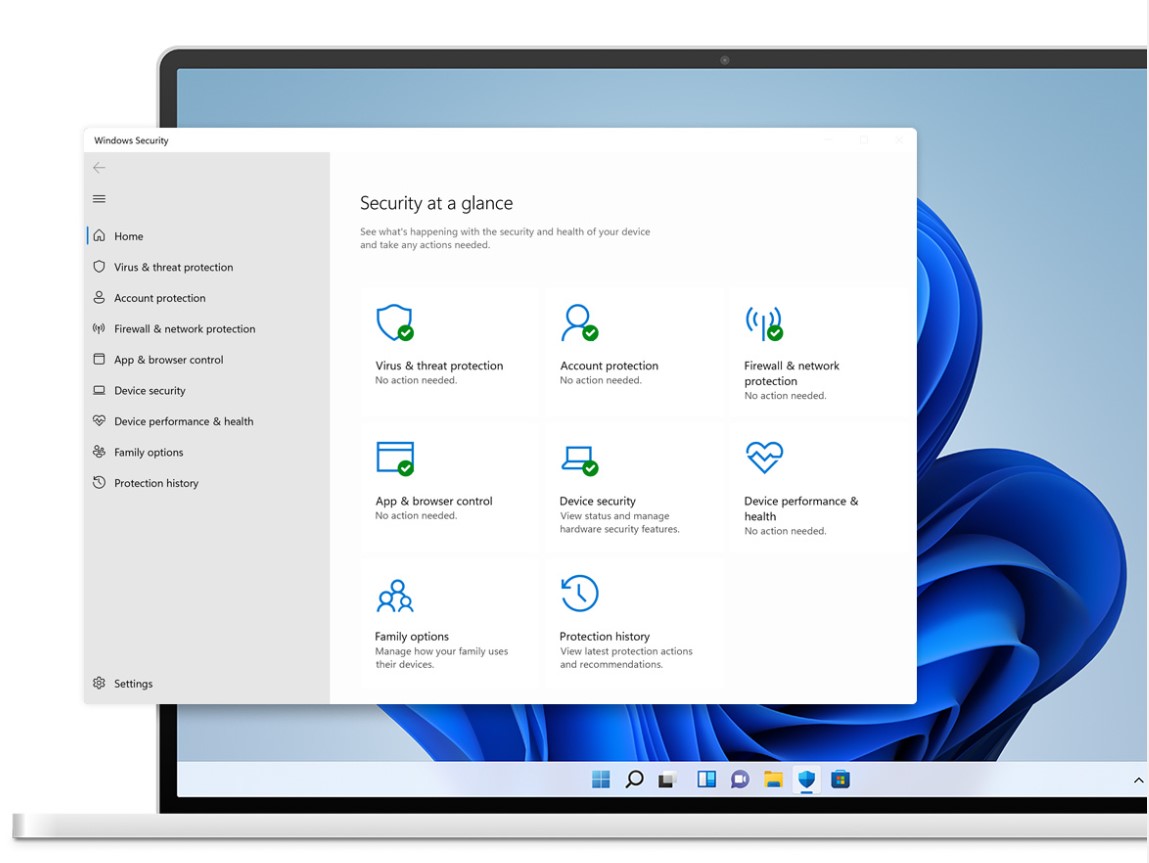طريقة فحص الفلاشة تلقائيا عند توصيلها بالحاسوب عبر Microsoft Defender
بكل تأكيد إمكانية فحص الفلاشة تلقائيا عبر جدار الحماية الخاص بالويندوز Microsoft Defender من أحد آمن الأبواب التي تساعدك في الحفاظ على بياناتك وملفاتك بشكل دائم من أي قرصنة أو فيروسات مفاجئة قد يتم نقلها عند توصيلها بالحاسوب. خاصة في الآونة الأخيرة وصل Windows Defender إلى مستويات قوية من الحماية، ولكن حتى الآن لا يوجد إمكانية بشكل رسمي لفحص الفلاشة تلقائيا عند توصيلها بالحاسوب.
بالرغم من تواجد ذلك الاختيار في فترة من الفترات، ولكن بشكل غير مبرر إزالة مايكروسوفت هذه الميزة من جدار الحماية الخاص بها ويندوز ديفيندر.
لذلك سنذكر لك طريقة فحص الفلاشة تلقائيا عبر Microsoft Defender عند توصيلها بالحاسوب، ولكن هذه الطريقة ستعتمد على التعديل على بعض البيانات الخاصة بـ Windows Defender.
طريقة فحص الفلاشة تلقائيا بواسطة Microsoft Defender
ستتم هذه المهمة عبر بعض التعديلات في Windows Registry، ويعتبر قاعدة بيانات للتعديل على بعض الأمور في نظام الويندوز بشكل مباشر، لذلك كن حريص على التعديلات التي تقم بها، لعدم تخريب وظائف الجهاز بأي شكل من الأشكال.
1- قم بفتح Windows Registry، عن طريق كتابة كلمة Regedit في بحث الويندوز، ومن ثم اختيار Registry Editor.
2- سيتم فتح نافذة لك، وستقوم باتباع تلك الخطوات للوصول إلى القسم المطلوب، اذهب إلي HKEY_LOCAL_MACHINE ثم SOFTWARE، ومن ثم Policies، وبعد ذلك نختار Microsoft، وأخيرا نختار Windows Defender
3- أو يمكنك أخذ ذلك المسار HKEY_LOCAL_MACHINE\SOFTWARE\Policies\Microsoft\Windows Defender، ووضعه في شريط البحث العلوي في Windows Registry.
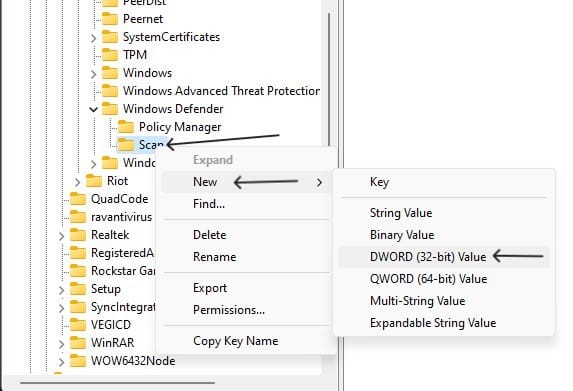
4- الخطوة التالية ستقوم بالضغط كليك يمين في النافذة المفتوحة على اليمين في المنطقة الفارغة، ومن ثم نختار NEW وبعدها Key
5- بعد ذلك سيظهر لك مجلد جديد على اليسار أسفل مجلد Windows Defender، قم بتسميته بكلمة Scan.
6- سنقوم بالضغط كليك يمين على مجلد Scan الجديد، ومن ثم نختار New، ثم قم باختيار DWORD 32bit Value
7- سيظهر لنا خانة جديدة على اليمين باسم New Value، سنقوم بفتحها بالضغط عليها ضغطتين
8- وفي خانة الـ Value Name، سنقوم بكتابة الآتي DisableRemovableDriveScanning، يجب أن يتم كتابة تلك الكلمات والحروف بالشكل الصحيح كما هو مذكور
9- أما في خانة Value Data، سنتأكد من أن القيمة صفر 0، ومن ثم نضغط Ok
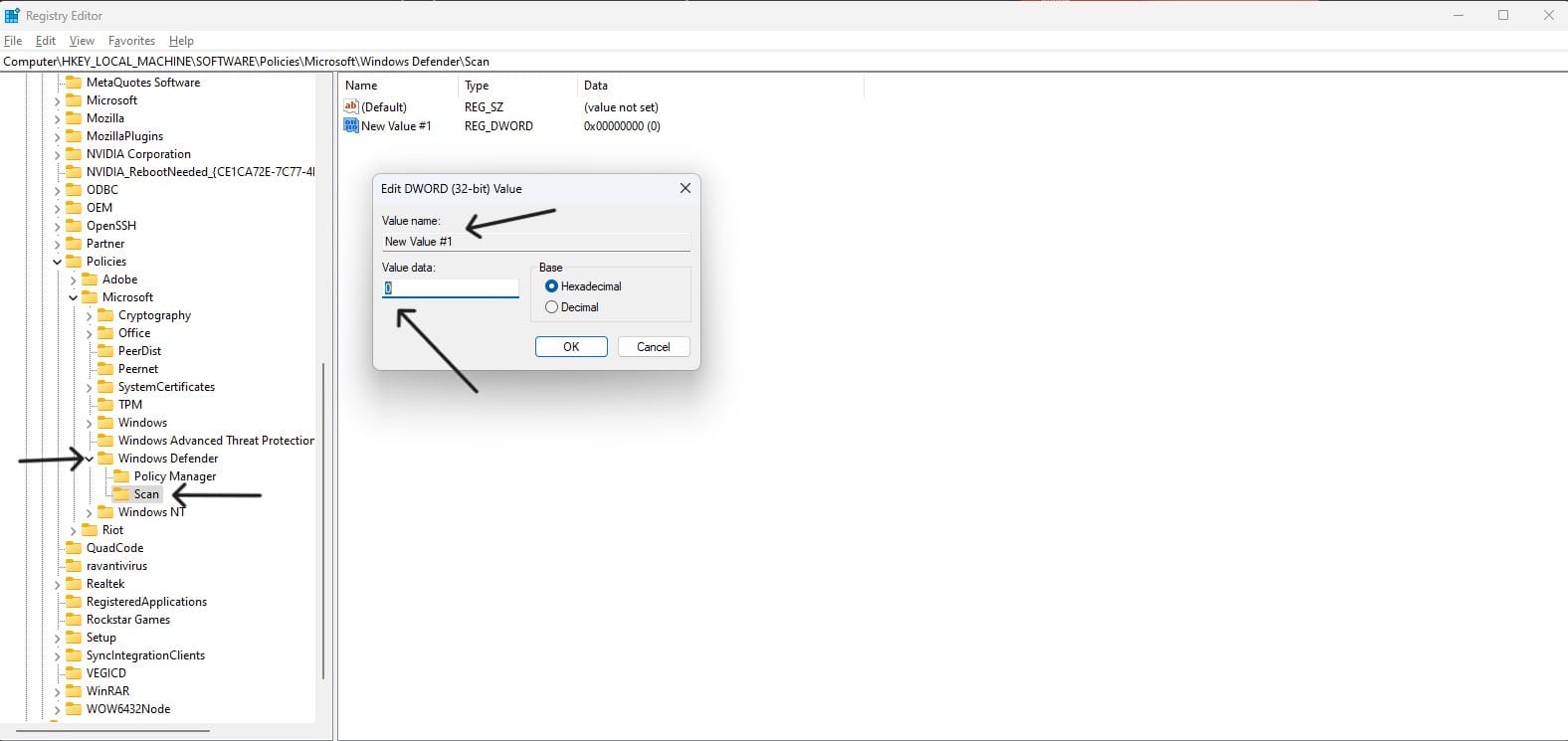
بعد هذه الخطوات سيتم تفعيل فحص الفلاشة تلقائيا بواسطة Microsoft Defender عند توصيلها للحاسوب، ولكن تأكد من استخدامك للويندوز دفيندر كالأداة الرئيسية لحماية حاسوبك، وليس برنامج حماية آخر، حتى تعمل هذه الميزة.
تأكد من هذه الخطوات
يجب أن تتأكد من عدم إزالة الفلاشة من حاسوبك إلا عند انتهاء عملية الفحص بشكل كامل، حتى لا تتلف أي ملفات أو تتسبب في ضياعها للأبد.
تأكد من اعتمادك على ويندوز دفيندر كالبرنامج الأساسي لحماية الجهاز، عن طريق الذهاب إلى اعدادات الضبط الخاصة ببرنامج الحماية Windows Defender، ومن ثم Virus and threat protection، واختيار Manage Settings، وتفعيل اختيار Real Time Protection.
اختبار فحص الفلاشة تلقائيا بواسطة Microsoft Defender
بعد اتباع الخطوات السابقة لتفعيل عملية الفحص، سيتم بشكل تلقائي البحث عن أي ملفات تالفة أو مقرصنة على الفلاشة عند توصيلها بحاسوبك.
ولكن بسبب استخدامنا لطريقة غير مباشرة أو مدعومة من الويندوز بشكل رسمي، لذلك المميزات المتاحة لتسهيل عملية الفحص محدودة.
فعلى سبيل المثال لن يظهر لك إشعارات بأن هناك عملية فحص بدأت للفلاشة، أو إشعار بانتهاء عملية الفحص، ولكن الإشعار الوحيد سيكون عند العثور على أي ملفات مقرصنة أو فيروسات كعادة إشعارات ويندوز دفيندر، ليظهر لك نافذة تحتوي على الملفات المقرصنة، وإعطاءك الاختيارات المتاحة إذا كنت تريد مسحها أو السماح لها إذا كنت متأكد من مصدرها.
مقال متعلق: